正确输入日期型数据的形式:Excel中年月日的录入方法
本文主要讲述了在Excel中正确输入日期型数据的方法。在Excel中,我们经常需要录入日期数据,例如统计某个时间段内的销售情况或者制作日程安排表等。正确输入日期数据可以帮助我们更方便地进行数据分析和计算。本文将介绍几种常用的输入日期型数据的方法,帮助读者更好地进行数据录入。
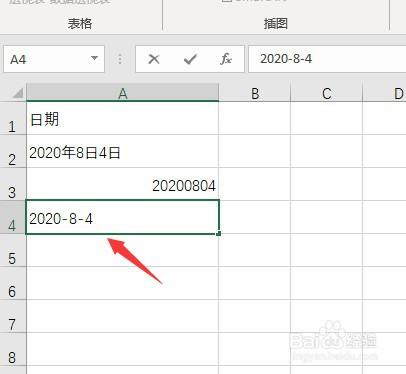
第一种常用的录入日期型数据的方法是使用斜杠分隔的日期格式。在Excel中,日期数据通常按照“年/月/日”的格式进行录入。例如,如果要输入2022年5月8日的日期,可以直接在单元格中输入“2022/5/8”,Excel会自动识别为日期型数据,并按照日期格式显示。
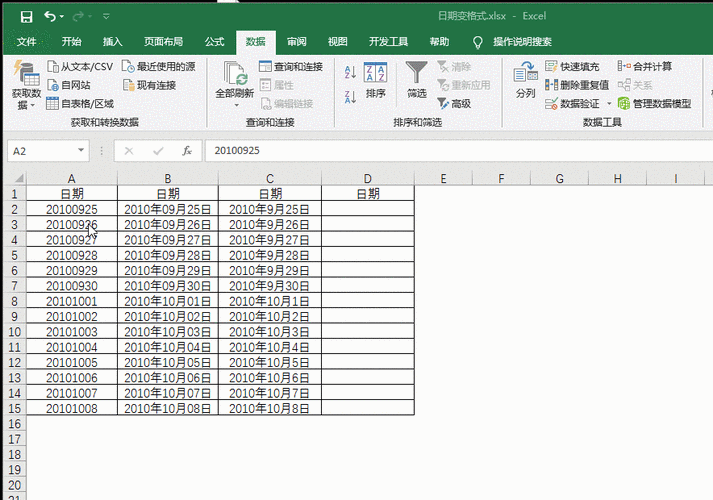
除了使用斜杠分隔的日期格式外,我们还可以使用连字符分隔的日期格式进行录入。在Excel中,日期数据也可以按照“年-月-日”的格式进行录入。例如,要输入2022年5月8日的日期,可以在单元格中输入“2022-5-8”,Excel同样会将其识别为日期型数据,并进行格式转换。
另一种常见的日期格式是使用点号来分隔年月日。在Excel中,我们可以使用“年.月.日”的格式进行日期数据录入。例如,要输入2022年5月8日,可以在单元格中输入“2022.5.8”,Excel会自动将其识别为日期,并进行格式化。
除了使用不同的符号进行日期分隔外,我们还可以使用冒号来表示时间。在Excel中,日期和时间通常是连在一起进行输入的。例如,如果要输入2022年5月8日9点30分的日期和时间,可以在单元格中输入“2022/5/8 9:30”,Excel会正确识别并格式化为日期型数据。
在Excel中,还可以使用函数来填充日期序列。如果需要填充一段连续的日期序列,可以使用“填充”功能。首先,在第一个单元格中输入起始日期,然后选中这个单元格,用鼠标拖动至要填充的范围,释放鼠标后,在弹出的菜单中选择“填充日期序列”。Excel会根据你选择的范围自动填充相应的日期序列。
通过本文的介绍,我们了解了几种常用的在Excel中正确输入日期型数据的方法,包括使用斜杠、连字符、点号和冒号分隔的日期格式,以及使用函数填充日期序列。正确输入日期数据可以方便我们进行数据分析和计算,提高工作效率。在实际使用中,根据需要选择合适的日期格式进行录入,可以根据个人习惯或工作要求来选择适合的日期显示方式。
BIM技术是未来的趋势,学习、了解掌握更多BIM前言技术是大势所趋,欢迎更多BIMer加入BIM中文网大家庭(http://www.wanbim.com),一起共同探讨学习BIM技术,了解BIM应用!